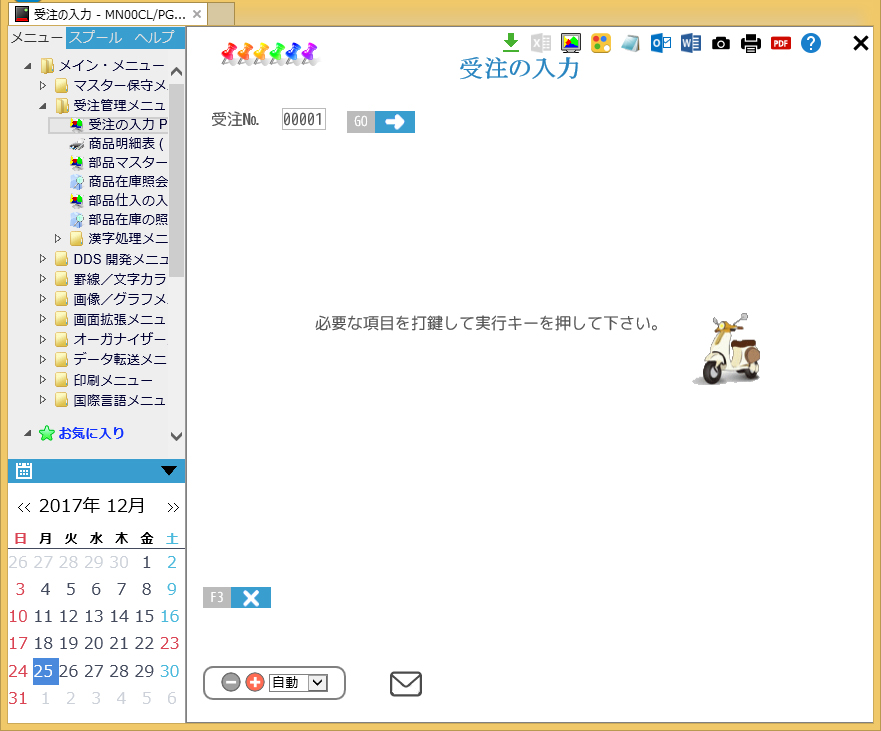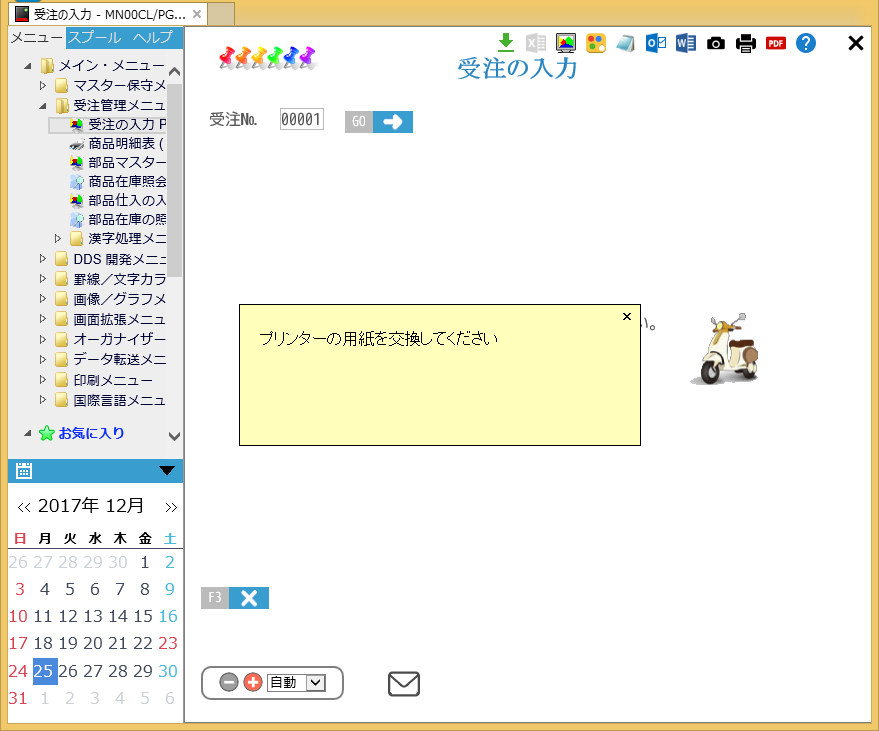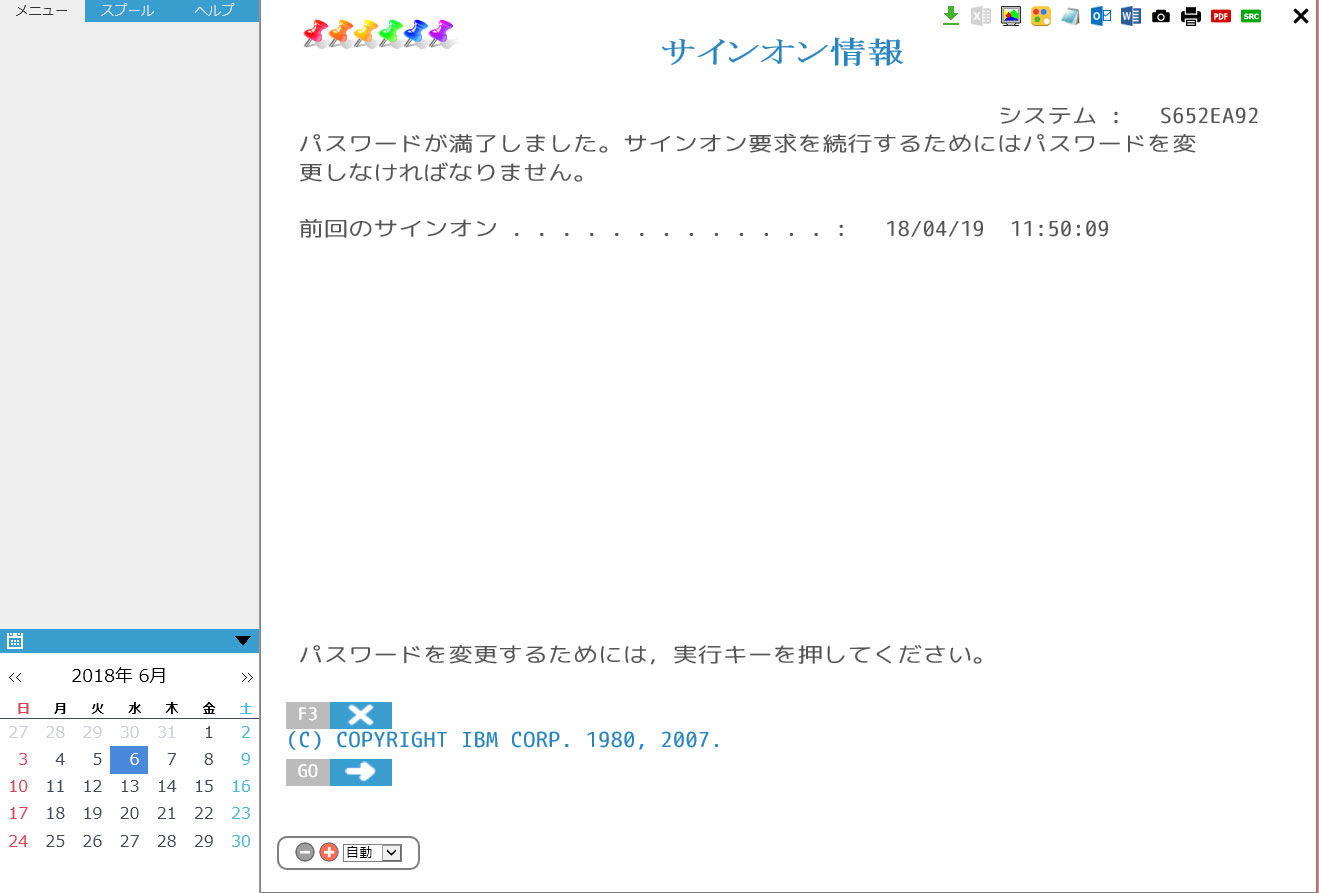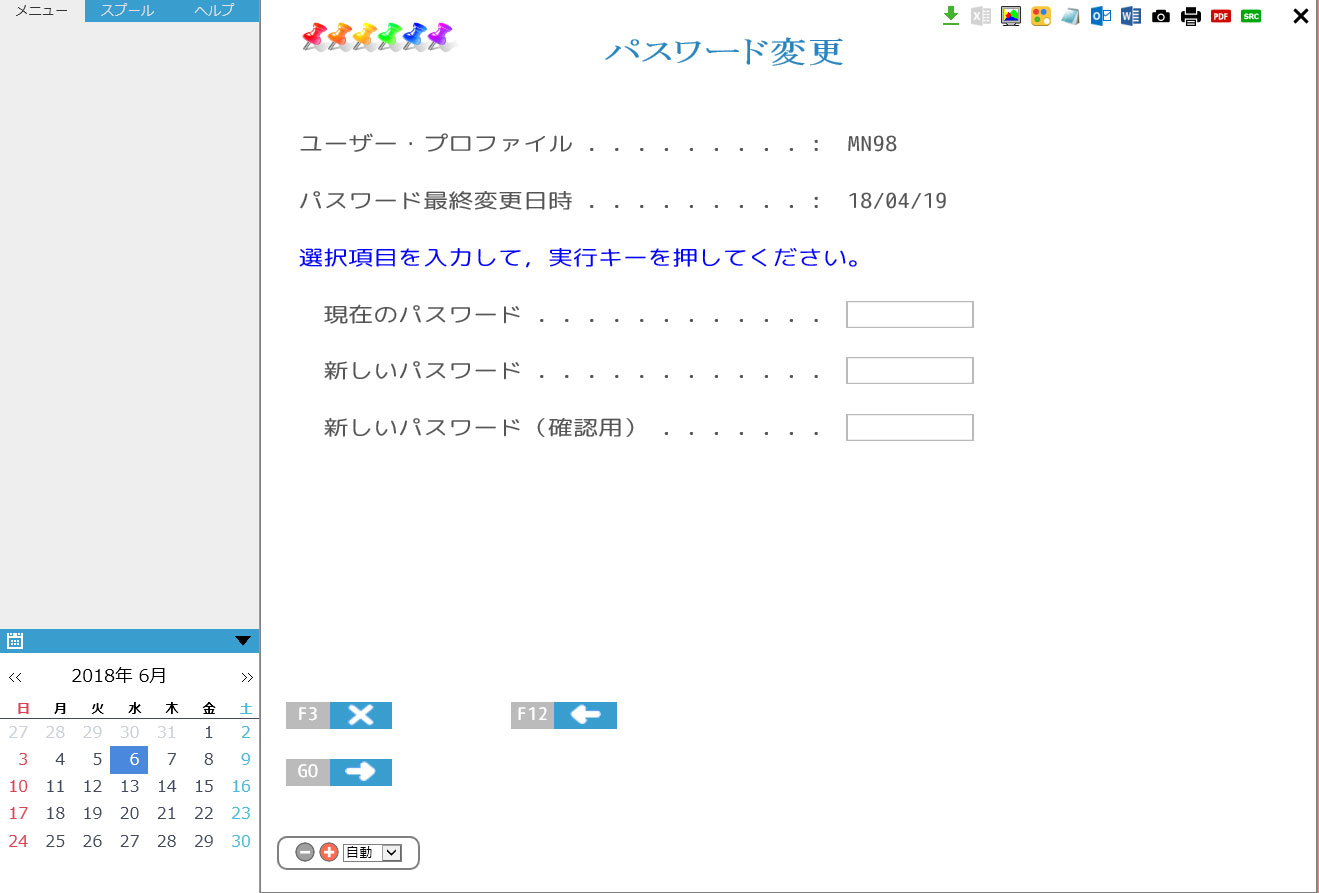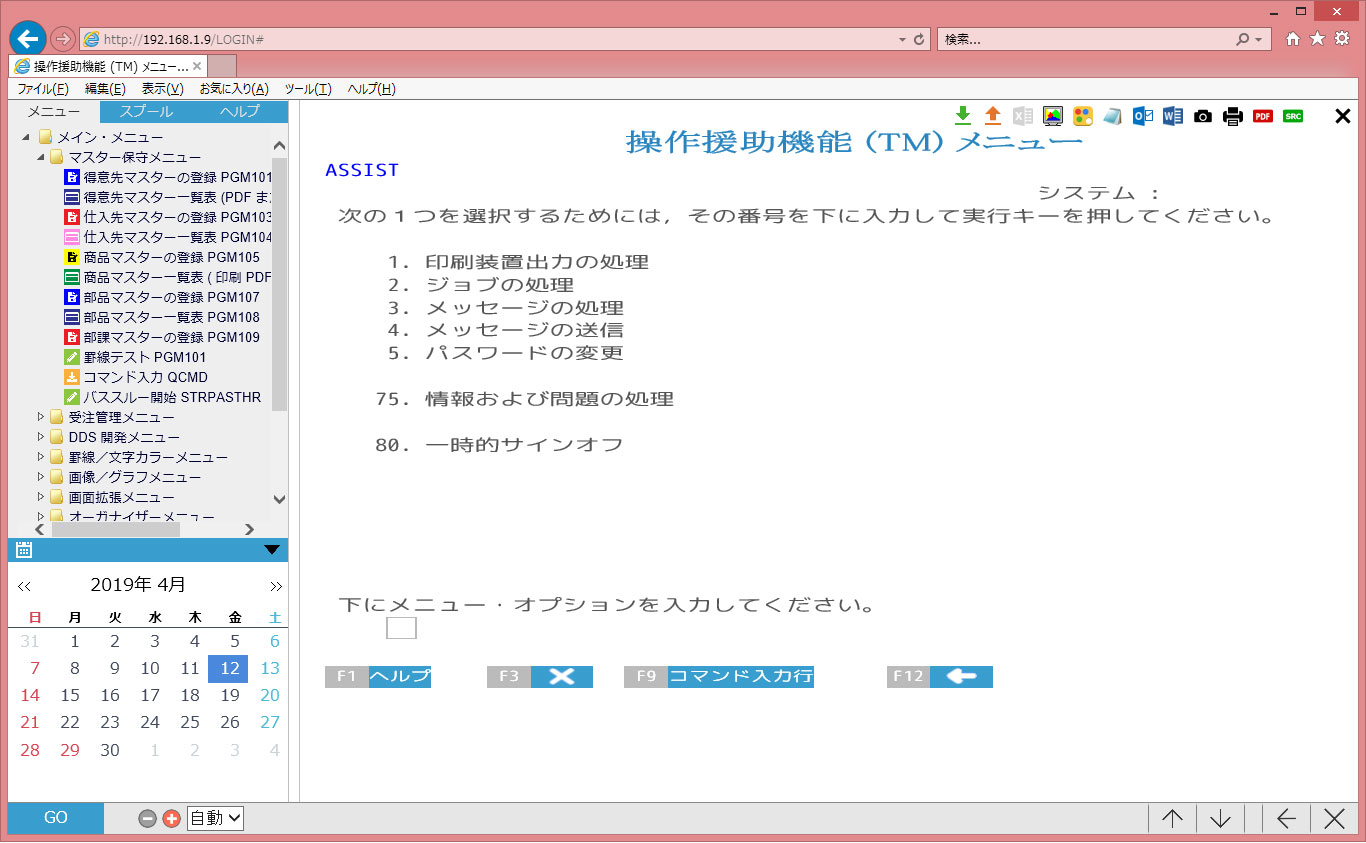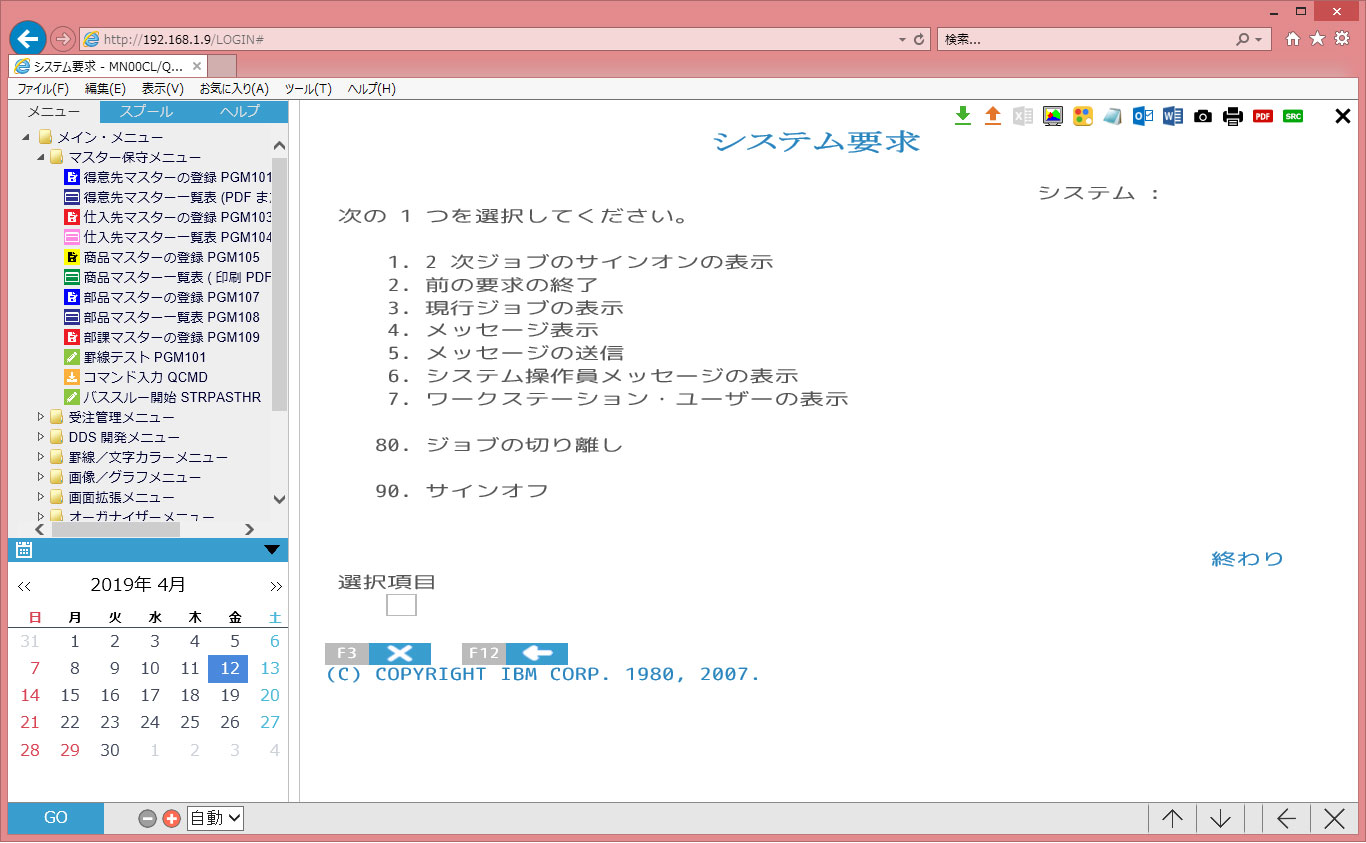�����ł�AutoWeb �̎��s���Ɠ���@�\�ւ̃T�|�[�g�ɂ��ĉ�����܂��B
AutoWeb �� 5250�G�~�����[�^�̂ǂ̂悤�ȋ@�\���T�|�[�g���A�ǂ̂悤��
���s�����K�v�ł��邩�͂��g���ɂȂ邤���ő�ρA�C�ɂȂ�Ƃ���ł�����͂��ł��B
�����̎s�̂�Web�t�F�[�V���O�E�c�[���͋@�\�̐��������q�l�ɕ������܂܂�
�̔�����A�w����Ɏ��ۂɓ��삳���Ă݂�Ǝ��p��A�^�p�ɑς��邱�Ƃ��ł�����
��������ɂȂ��Čo��̖��ʂɂȂ��Ă��܂��ꍇ�����Ȃ�����܂���B
���ɑ����̂��q�l�����̂悤�ȋꂢ�̌����Ȃ����Ă��邩���m��܂���B
AutoWeb �͂��q�l���^�p��A�����O�ɂȂ鎖����O��I�ɐo�����̉�����
�}���Ă��܂��B���ɓ���Ȋ��ɂ����Ă�����Ɉ��肵�ē��삷��悤
�O�ꂵ�����쌟���s���ĎQ��܂����B
�����ł͂����̎��s���Ɠ�����ɑ���AutoWeb���ǂ̂悤�ɃT�|�[�g���Ă��邩��
���ڂ��L���Ă��������Ă��܂��B
�ŏ���AutoWeb ���ŏ��̃��O�C���Ɏn�܂��Đ��������j���[�܂���
������ʂ��\������邩�ǂ����͔��ɏd�v�ł��B
���q�l�̃��j���[���������\�����邱�Ƃ��ł���� AutoWeb �̓���̑唼�͐����ł��B
�ŏ��̃��j���[������ɕ\������邩�ǂ����͂��q�l�̓Ǝ��̓������
AutoWeb �ɂ���ăT�|�[�g����Ă��邩�ǂ����ɂ��܂��B
���q�l�̊����J�����̗\�z�Ƃ͈قȂ����Ȋ���ݒ���s���Ă���ꍇ��
AutoWeb �͏����N��������ɍs���Ȃ��ꍇ������܂��B
������AutoWeb �͓��{�����ŊJ�����ꂽ���i�ł��臊�I�t�B�X�N�A�g�����J�����ł��̂�
����A����ɓ��삵�Ȃ��ꍇ�������Ă��Ή��͉\�ł��B
����ɂ����̂悤�ȏꍇ���������܂����畾�ЂɂđΉ������Ē����܂��̂�
���m�点���������܂��悤���肢�\���グ�܂��B
�����ł͏����̐���ȋN���̂��߂Ɋ��m�̃T�|�[�g����Ă������ȏ�������ɂ���
�ǂ̂悤�ɑΉ�����Ă���̂����������v���܂��B
���q�l�Ǝ��̓���Ȋ������L�ɓK�����Ă��邩�ǂ����̂��Q�l�ɂȂ����Ă��������B
�T�|�[�g��������@�\
�V�X�e���l�̕ύX�͕K�v����܂���
�ŏ��̑O��Ƃ��� AutoWeb �͂��q�l�� IBM i �̊��Ƃ��ẴV�X�e���l�͕ύX���邱�ƂȂ�
���̂܂܂����p���Ē������Ƃ�O��Ƃ��Ă��܂��B
�C�O�A���̑��А��i�ł̓V�X�e���l�̕ύX���K�v�ȃ\�t�g�E�F�A���i������܂���
�V�X�e���l(QSYSVAL)�̕ύX�͂��q�l�̖����^�p����K�p�Ɩ��ɂ��e����^���A
�Ɩ��Ɏx��𗈂����\��������܂��B
�܂��C�O���i�ŃV�X�e���l�̕ύX���K�v�ȗ��R�͂��̐��i���V�X�e���l���J�o�[���Ă��Ȃ�����ł��B
���̊ϓ_���畾�Ђ̂��ׂĂ̐��i�̓V�X�e���l������ύX���邱�Ƃ��Ȃ��悤��
�v����Ă���܂��̂ň��S���Ă����p�����܂��B
QAUTOCFG(�����\�����u) ��@QAUTOVRT(���z���u�̎����\��) ��
��{�I�ɕύX����K�v�͂���܂���
�V�X�e���l : QAUTOCFG �� 0 ���� 1 �ɕύX����K�v������܂��A
�V�X�e���l : QAUTOVRT �� *NOMAX ��\���ɑ傫�Ȓl�ɕύX����K�v�͂���܂���B
����̓t�H�[���F���g���ǂ̃N���C�A���g����ł�
���u�����w�肵�Đڑ����邱�Ƃ��ł��邩��ł��B
���u�n�̃C���^�[�l�b�g������ł����Ă����u�����w�肷�邱�Ƃ��ł��܂��B
�t�ɊC�O�A���̑��А��i�ł� QAUTOCFG(�����\�����u) �� 1 (�I��) �ɕύX����
����ɁAQAUTOVRT �� *NOMAX �܂��͏\���ɑ傫�Ȑ��l�ɕύX���Ȃ���Ȃ�Ȃ����ƂɂȂ��Ă��܂��B
����͕\�����u���A�����������u�݂̂ł����āA���u�����Œ�ł��Ȃ����Ƃ��Ӗ����Ă��܂��B
���u�����Œ�ł��Ȃ��Əo�͑҂��s��(OUTQ)��v�����^�[������U�邱�Ƃ��ł��Ȃ��Ȃ�܂��B
�܂������̊�Ɩ@�l�ł͑��u���s�p�ӂɎ������������̂�h�����߂�
���� QAUTOCFG �̒l��0 (�[��)�ɐݒ肵�Ă��邱�Ƃ���ʓI�ł��B
���̂��� QAUTOVRT �̒l�� *NOMAX�ɐݒ肵�Ȃ���Ȃ�Ȃ��C�O���i��
���ǁA�g�����ɂȂ�Ȃ��Ȃ��Ă��܂��܂��B
�C�O���i�̑����������͂��������ǎg���Ȃ����̂ɂȂ��Ă��܂��̂͂��̂悤�Ȃ��Ƃ��������Ă��܂��B
AutoWeb �ł͂��̂悤�Ȍ��O�͂���܂���B
������BASIC�F�ɂ���ă��O�C������̂ł���Α��u���͎w�肷�邱�Ƃ��ł��܂���̂�
���z�[���̎��������@�\�������p���������B
���ׂẴ��j���[�`�����T�|�[�g���Ă��܂�
AutoWeb �ł̓c���[�E�r���[�ɂ�郁�j���[���\������邱�Ƃ������I�ł���
( GO �R�}���h�ŌĂяo��) *MENU �`���ł͂Ȃ��ACLP �� DSPF �ɂ�郁�j���[�`���ł����Ă�
�c���[�E�r���[�Ƃ��ĕ\�����邱�Ƃ��ł��܂��B
������� *MENU �� 3�̌`���� *UIM, *DSPF, *PGM �`���̃��j���[�����ׂăT�|�[�g���Ă��܂��B
�ŏ��̃��j���[���Ăяo���O�ɕ\�����u�t�@�C������U�A�\�����邱�Ƃ��K�v�ȏꍇ�ł����Ă�
���������삷��悤�v����Ă��܂��B
�����@�\�@(LMTCPB) = *YES ���T�|�[�g���Ă��܂�
���[�U�[�E�v���t�B�[���̐����@�\(LMTCPB) = *YES �́A
���̃��[�U�[���R�}���h���͂��邱�Ƃ��֎~���܂��B
AutoWeb �́A���̓�������̃��[�U�[���ғ�����悤�ɉ�������Ă��܂��B
CCSID = 5026, 5035 ����� 1399 ���T�|�[�g���Ă��܂�
�^�p�ŋC�ɂȂ�̂� CCSID �̃T�|�[�g�ł͂Ȃ����Ǝv���܂��B
�C�O���i�����{����̃T�|�[�g�͂܂��\���ł͂Ȃ��A
���� CCSID = 1399 �̃T�|�[�g���x��Ă�����̂�����܂��B
AutoWeb �͓��{�����ł̊J���ł���ACCSID �� 5026, 5035 ������ 1399 ���T�|�[�g���Ă��܂��B
�߂������ł͒����ȑ̎��A�����ɑ̎��A�؍���̃T�|�[�g���\�肵�Ă��܂��B
QLOCALE �̃T�|�[�g
IBM i �̓������T�|�[�g���Ă���ꕔ�̓���X�� CCSID �� 5026 �̊��ł����
QLOCALE ���@/QSYS.LIB/JA_5026.LOCALE�@�ɕύX����K�v������(���ۂ͂��̂悤�ȕύX��
�K�v�͂���܂���) �Ɗ��Ⴂ���� QLOCALE ��ύX���Ă��܂��Ă���P�[�X������܂���
���̂悤�Ȍ�����ݒ艺�ł����Ă����삵�܂��B
�����N�������j���[�łȂ��P�[�X���T�|�[�g
�T�C���E�I�����Ă��ŏ��Ƀ��j���[���\�����ꂸ�ɐݒ��ʂȂǂ��\�������
���ꂩ�烁�j���[���J�n�����悤�ȓ���ȋƖ��̍\���ɑ��Ă�
����ɓ��삷��悤�ɉ�������܂����B
�O���t�B�b�N���̃T�|�[�g(HTML�L�[�E���[�h�̎g�p��)
AutoWeb �� IBM �����Ă���O���t�B�b�N�E���[�h���\�����u�Ƃ��ċN�����܂��B
���̂��� DDS �̃O���t�֘A�̃L�[�E���[�h�A�܂� HTML �L�[�E���[�h���g�����Ƃ��ł��܂��B
HTML�L�[�E���[�h���g���ΔC�ӂ�HTML�^�O�� AutoWeb �̉�ʂɑg�ݍ��ނ��Ƃ��ł��܂��̂�
�\���͂̂���L���ȉ�ʂ��\�����邱�Ƃ��ł��܂��B
����ɑ��ĊC�O�A�����i�ł� HTML�L�[�E���[�h���g�����Ƃ��ł��Ȃ��P�[�X���唼�ł��B
��ʃT�C�Y 24*80 �� 27*132 �̗������T�|�[�g
AutoWeb �� *DS3 (24*80) �� *DS4(27*132) �̗����̉�ʃT�C�Y���T�|�[�g���Ă��܂��B
PC�I�[�K�i�C�U�[�̃T�|�[�g
AutoWeb ��Web�ł̎��s�ł����Ă����ɑg�ݍ��܂�Ă���
PC�I�[�K�i�C�U�[�̋@�\�����̂܂ܓ��삳���邱�Ƃ��ł��܂��B
Web�t�F�[�V���O�E�c�[���� PC�I�[�K�i�C�U�[���N�������邱�Ƃ��ł���̂�
AutoWeb �����ł��B(2015�N����)
���ł� PC�I�[�K�i�C�U�[�͐����������@�l�̎Г��ŕ��y���Ă��܂��̂�
�I�[�K�i�C�U�[���g���Ȃ����Ƃ͒v���I�ł��B
AutoWeb�ł́APC���ɉ����āA���ނ̕��@��STRPCCMD���T�|�[�g���܂��B
1. PC��Windows 10�̏ꍇ (Windows 10 Version 1809�ȍ~���K�v)
Windows 10��PC���AutoWeb�����Ă���ꍇ�́A�uAutoWeb STRPCCMD�T�|�[�g�v�A�v����
�����p�����܂��B���̃A�v����PC��ɓ������邱�ƂŁA5250�G�~�����[�^�̏ꍇ�Ɠ��l�ɒlj��̑���Ȃ���PC�R�}���h���������s�\�ł��B
IBM i���STRPCCMD�����s����ƁA����̂݁AAutoWeb��ʂɃA�v��������ʂ��\������܂��B
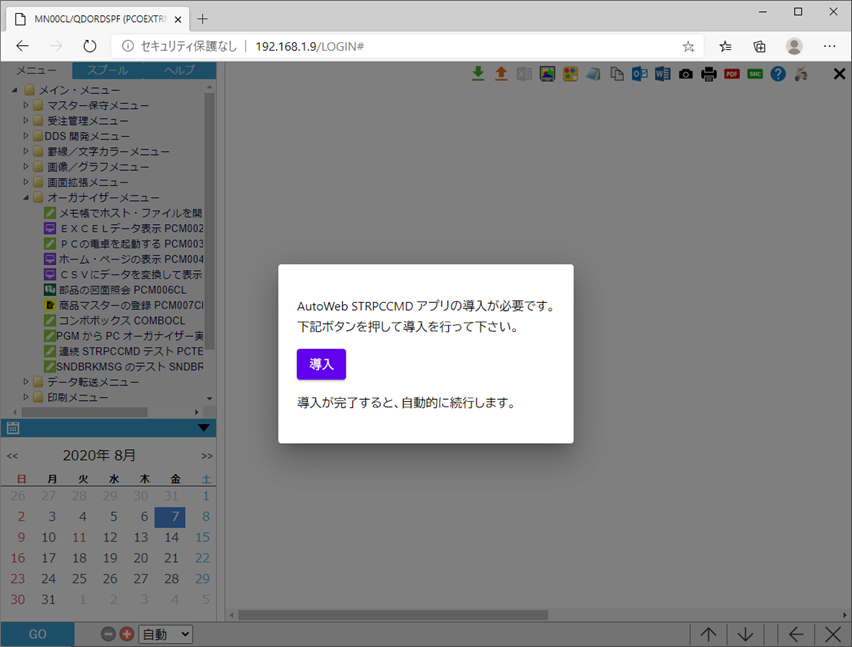
������A2��ڂ���́A���[�U�[����Ȃ���PC�R�}���h���������s����܂��B �����́A���Ѓz�[���y�[�W����_�E�����[�h���čs���܂��̂ŁAPC����̃C���^�[�l�b�g�ڑ����K�{�ł��B
�{�A�v��������ƁAIBM�̉��L�R�}���h�̌݊��v���O�����������ɓ�������ADOS����BAT�t�@�C��������g�p�\�ɂȂ�܂��B
| �@�\�� | ���� |
|---|---|
| RTOPCB.exe �݊��v���O���� | IBM i Access�Ɋ܂܂��A�z�X�g→PC �f�[�^�]���R�}���h (AutoWeb�f�[�^�]���I�v�V�������K�v) |
| RFROMPCB.exe �݊��v���O���� | IBM i Access�Ɋ܂܂��APC→�z�X�g �f�[�^�]���R�}���h(AutoWeb�f�[�^�]���I�v�V�������K�v) |
| PCSFT5.exe �݊��v���O���� | Personal Communications�Ɋ܂܂��APC�`�z�X�g �f�[�^�]���R�}���h(AutoWeb�f�[�^�]���I�v�V�������K�v) |
2. PC��Windows 7 / 8.1�̏ꍇ
IBM i���STRPCCMD�����s����ƁA���s�t�@�C�����_�E�����[�h����Ă��܂��B ���[�U�[�����s�t�@�C���̎��s������s�����ƂŁASTRPCCMD�Ŏw�肵��PC�R�}���h�����s����܂��B
�A�v���������̃g���u���E�V���[�e�B���O
�A�v���������ɉ��炩�̃G���[�����������ꍇ�́AWindows PC�̃C�x���g�E���O���m�F���ĉ������B �C�x���g�E���O�͉��L�菇�ŕ\���o���܂��B
- 1. �X�^�[�g�E���j���[���J���܂��B
- 2. [Windows �Ǘ��c�[��] �� [�C�x���g �r���[�A�[]���N�����܂��B
- [Windows ���O] �� [Application]
- [�A�v���P�[�V�����ƃT�[�r�X���O] �� [Microsoft] �� [Windows] �� [AppxPackagingOM] �� [Microsoft-Windows-AppxPackaging/Operational]
- [�A�v���P�[�V�����ƃT�[�r�X���O] �� [Microsoft] �� [Windows] �� [AppXDeployment-Server] �� [Microsoft-Windows-AppXDeploymentServer/Operational]
�u���E�U�́~�{�^���Ή�
Web�������Ƃ��ɍł����ƂȂ�̂̓u���E�U��X�{�^����������邱�Ƃł��B
�C�O�A�����i�ł� 30����ɃW���u���I������A�ƑΉ�������ƍ������Ă��܂���
����ł� X�{�^���������ďI����A���̑��u���͎g�p���邱�Ƃ��ł��܂���̂�
�R�O���Ԃ̓��O�C���ł��Ȃ��Ȃ��Ă��܂��܂��B
�܂����R�[�h�E���b�N�� 30���ԃ��b�N���ꂽ�܂܂ő��̃��[�U�[�̎g�p�܂Ő�������Ă��܂��܂��B
30����ɃW���u���I������Ƃ����̂͑Ή����Ă��Ȃ��̂Ɠ����ł��B
AutoWeb �ł���� X�{�^���������Ɠ����ɂ��̃W���u������ɏI�����܂��B
����̓C���^�[�l�b�g����ʐM���ؒf����Ă�����ł��m����
�W���u�̏I�������m����A�W���u���������܂܂ɂȂ邱�Ƃ͂���܂���B
�߂�{�^���Ή�
����C�O�A�����i�ł̓u���E�U�̃��j���[�E�o�[��c�[���E�o�[���\���ɂ��ĉB����
�߂� �{�^����������Ȃ��悤�ɂ��Ă��܂����A�p���[�E���[�U�[�ł����
�E�{�^���������Ɓu�O�̉�ʂɖ߂�v�@�\������̂�m���Ă��܂��̂ł���ł͉����ɂ͂Ȃ�܂���B
AutoWeb �ł� F12=�O��ʂ���`����Ă����ʂł͖߂�{�^���� F12�L�[�Ƃ���
�@�\���A�����łȂ���Ύg�p�s��(DISABLE) �Ƃ��Ĉ����܂��B
�B���@�\�L�[�̑Ή�
5250�K�p�Ɩ��ł͉�ʏ�ł͒�`����Ă��Ȃ����g�p�\�ȋ@�\�L�[��
�����Œ�`����Ă���ꍇ������܂��B
���̂��ߊC�O�A�����i�͂��ׂĂ̋@�\�L�[���g����悤�ɂ��Ă���������
�Ή��ƂȂ��Ă��܂����A����ł͓K�ȑΉ��Ƃ͌����܂���B
AutoWeb �͌��݁A�\�����Ă����ʃt�@�C���̃I�u�W�F�N�g���̂��̂�
�����ɉ�͂��Ďg�p�\�ȋ@�\�L�[���ǂ�ł��邩�ׂĂ��܂��̂�
�K�ȋ@�\�L�[����������邱�Ƃ��ł��܂��B
�����Z�b�V�����Ή�
�����A��莋����Ă���̂������Z�b�V�����ւ̑Ή��ł��B
���݁A�s�̂���Ă��鑽���̃u���E�U�ł͕����̃Z�b�V�������N�����Ă�
�ʐM�͂ЂƂ̋��L�����ʐM(Socket)�ōs���悤�Ȑv�ƂȂ��Ă��܂��B
���̂��ߕ����̃Z�b�V�������N������Ƃ���Z�b�V��������v���������ʂ�
�ʂ̃Z�b�V�����̉�ʂɖ߂�Ƃ�������Ⴂ���ۂ��܂��B
���̖��͂قƂ�ǂ��ׂẴu���E�U�Ŕ������A
�C�O�A�����i��IBM���i�ł��Ή����Ȃ���Ă��܂���B
AutoWeb �ł̓X�}�[�g�E�R�l�N�V�����Ƃ������z�I�Ȑڑ��ł��̖����������Ă��܂��B
�܂�ʐM�͂˂ɐؒf����Ă��܂����A
���z�I�ɕK�����̃Z�b�V�����Ƃ̍Đڑ����ۏ���Ă��܂��̂�
�����Z�b�V�����̖�肾���łȂ��A�ȒʐM�����ɂ����Ă�
���肵���ʐM�̕i�����ۏ���܂��B
�}���`�u���E�U�ւ̑Ή�
���A�C���^�[�l�b�g�̐��E�ł� MS-IE �����łȂ� FireFox, Opera, Chrome �Ȃ�
�����̃u���E�U���g���Ă��܂��B
�����������̎s�̂� Web�t�F�[�V���O�E�c�[���ł� MS-IE �ł̓��삾����
���肳��Ă��܂��Ă���̂�����ł��B
AutoWeb �ł�MS-IE �����łȂ��l�X�ȃu���E�U�Ŏg�����Ƃ��ł��܂��B
�|�b�v�A�b�v�E�B���h�E
5250�K�p�Ɩ��ł� POPUP�E�B���h�E��\������P�[�X������������܂���B
�Ƃ��낪������ Web�t�F�[�V���O�E�c�[���ł�
POPUP�E�B���h�E��5250�X�N���[���Ɠ����悤�ɉ�ʂɒ���t�����܂܂�
POPUP���h���b�O���Ĉʒu���ړ����邱�Ƃ��ł��܂���B
����ł� POPUP�\���ɂ����Ӗ��������Ă��܂��܂��B
AutoWeb �ł͓Ɨ�����POPUP�E�B���h�E�Ƃ��ĕ\�������
�h���b�O���Ď��R�Ɉړ����邱�Ƃ��ł��܂��B
alert���b�Z�[�W
5250�K�p�Ɩ��ŕ\�������G���[�E���b�Z�[�W��Web�������̂ł����
JavaScript �� alert ���b�Z�[�W�Ƃ��� POPUP�\������邱�Ƃ��킩��₷����ʓI�ł��B
�����������̎s�̂�Web�t�F�[�V���O�E�c�[���ł͒P���ȕ����� HTML�̍ʼn����ɕ\������邾���ł��B
Web�ł͂��̂悤�ȃ��b�Z�[�W�̏o�͕��@�͂قƂ�ǂ���܂���B
AutWeb �ł̓G���[�E���b�Z�[�W�� Web �ň�ʓI�� alert ���b�Z�[�W�Ƃ���
�\������܂��̂ŁA�ƂĂ��킩��₷���Ȃ�܂��B
�J�[�\���ʒu
5250�K�p�Ɩ��ł̓G���[����������ƃG���[�̂������ӏ��̃t�B�[���h�����]����
�J�[�\�������̃G���[�̂������t�B�[���h�Ɉʒu�Â����邱�Ƃ���ʓI�ł���
�����̊C�O�A�����i�ł͂��ꂪ�ł��܂���B
�܂��J�[�\�����ʒu�Â���ꂽ�ʒu��ǂ�Ńv���O�������Ŕ��f����K�p�Ɩ���
����������܂����C�O�A�����i�ł̓J�[�\���ʒu��ǂݎ�邱�Ƃ��ł��܂���B
AutoWeb �ł̓J�[�\���̈ʒu�Â��A���ڂ̔��]�C���[�W�A�J�[�\���ʒu�̓ǎ��A
���ׂĖ��Ȃ��\�ł��̂Ō��̃v���O�������C�����邱�ƂȂ����s�ł��܂��B
�C�O�A�����i�ł̓v���O�����̏C���̕K�v���Ȃ��A�Ƃ����Ȃ���
���̂܂܂ł͓��삳���邱�Ƃ��ł��Ȃ��̂��{���ł��B
�����J���[
�����̐F�͉�ʐݒ�(HTMLCFG) �ɋL�q����Ă���J���[�E�R�[�h�̒ʂ�ɕ\������A
���̋L�q����Ă���J���[�E�R�[�h��C�ӂ̃J���[�E�R�[�h�ς���Ε����̐F�̕\����
���R�ɕς��邱�Ƃ��ł��܂��B
��ʌr��
5250�X�g���[���ɖ��ߍ��܂��`���I��ToolBox�ɂ���č쐬���ꂽ��ʌr����
DDS�L�q�� GRDBOX �� GRDLIN �ɂ���ʌr���̗������T�|�[�g����
HTML ��ɐ��m�ɍČ����ĕ\�����܂��B
�r���̎��(�����A�j���A... )��r���̐F�������ɍČ�����܂��B
AutoWeb �͉�ʌr�����Č��ł��鐔���Ȃ��c�[���ł��B
GUI �R���g���[��
AutoWeb �� DDS�Œ�`����鎟�� GUI�R���g���[�����T�|�[�g���Ă��܂��B
- �����{�^�� (PSHBTNFLD)
- ���W�I�E�{�^�� (SNGCHCFLD)
- �`�F�b�NBOX (MLTCHCFLD)
���]�C���[�W
AutoWeb �� 5250�X�N���[����ł̔��]�C���[�W���g���Ă̕\���ɂ������ɑΉ��v���܂����B
���]�C���[�W�����m�ɕ\�������̂� AutoWeb �����ł��B
DSPF38 : S/38 DSPF �̎g�p�ɂ���
AutoWeb �͎��s���ɂ̓I�[�v������Ă���\�����u�t�@�C��(DSPF)�̓����Ȃǂ�
���A���^�C���ɃI�u�W�F�N�g���̂��̂� OS:API ���g���Ē������܂��B
�������AS/38 (�V�X�e��38)�ō쐬���ꂽ�\�����u�t�@�C��(DSPF)��
IBM i �� API ���g���Ă��Q�Ƃ��邱�Ƃ͂ł��܂���B
���̂��� AutoWeb �� DSPF38 �̑����̕\�����u�t�@�C��(DSPF)��
�\�[�X�����������ă\�[�X��������C�u�����[: QUSRTEMP ��
�\�����u�t�@�C��(DSPF)���ꎞ�I�ɍ쐬���Ă���� OS:API �ɂ���ĎQ�Ƃ��܂��B
�܂������ QUSRTEMP �� IBM i �ō쐬���ꂽ DSPF ���Q�Ƃ���܂��B
���̂��߂��q�l��
- DSPF38 �� CRTDSPF LVLCHK(*NO) �ɂ���čč쐬����
�܂���
- DSPF38 �̃\�[�X�E�t�@�C���� IBM i �̓��� LPAR ���ɔz�u���Ă���
�́A�����ꂩ���������Ă����Ē����K�v������܂��B (2017�N 5�� 24��)
ASSUME & INVITE �̏������T�|�[�g
�g�p�p�x�̏��Ȃ� DSPF �L�[���[�h��
| ASSUME (����) |
DSPF ���I�[�v�����ꂽ�Ƃ��Ɋ��� ���̉�ʂ��\������Ă�����̂Ɖ��肳��܂��B |
|---|---|
| INVITE (���M���U) |
����������s�L�[�������Ȃ��Ă� �҂��ƂȂ������I�ɕ\�����R�[�h��ǂݍ��݂܂��B |
�̓�����T�|�[�g�v���܂����B(2017�N 5�� 24��)
���f���b�Z�[�W ( SNDBRKMSG ) �̏���
AutoWeb �̕\�����u�ɑ����Ă��� SNDBRKMSG �����m���ĕ\�����邱�Ƃ�
�ł��܂��B
5250�G�~�����[�^�ł́A���f���b�Z�[�W(BRKMSG)�������Ă����Ƃ���
�W���u�̎��s�����f����ă��b�Z�[�W�������I�ɕ\������܂����A
AutoWeb �̏ꍇ�͒��f����̂ł͂Ȃ��A�\����ʂ̍����Ƀ��[���̃A�C�R����
�\������܂��B
�܂�5250�G�~�����[�^�ł͒��f���b�Z�[�W��
CHGMSGQ MSGQ(*WRKSTN) DLVRY(*BREAK)
�̂悤�Ƀ��b�Z�[�W�҂��s��̔z�z���[�h�� *BREAK �ɐݒ肵�Ă����˂�
�Ȃ�܂��A AutoWeb �͔z�z���[�h�� *BREAK �ɐݒ肷��K�v�͂���܂���
���ʓI�ɂ̓G���h�E���[�U�[�����b�Z�[�W��\�����鑀�삪�K�v�ɂȂ�܂��̂�
5250�G�~�����[�^�ł� *NOTIFY �Ɠ�������ƂȂ�܂��B
����![]() �A�C�R�����N���b�N����ƃ��b�Z�[�W�͎��̂悤�ɕ\������܂��B
�A�C�R�����N���b�N����ƃ��b�Z�[�W�͎��̂悤�ɕ\������܂��B
-
���b�Z�[�W���\�������Ƃ��̃��b�Z�[�W�̓��b�Z�[�W�҂��s�珜������܂��B
���[���E�A�C�R�������ł��܂��B
�Œ� G�t�B�[���h�̕\��
�����V�t�g�E�R�[�h�������Ȃ� G �t�B�[���h�Ƃ��Ē�`����Ă���
�Œ�����\������܂��B
[��]
A 1 27G' ���i�}�X�^�[�̏Ɖ� '
������p�X���[�h�̏���
���������̃p�X���[�h�̃��[�U�[�E�v���t�B�[���Ń��O�C�����悤��
����Ƃ��ɂ��p�X���[�h�̕ύX�� AutoWeb ��ōs�����Ƃ��ł��܂��B
[��]
(MN98:MN98)<--( PCOMM�ł���ŃT�C���E�I������Ɖ��L��������)
��
�A�e���V�����E�L�[ ( ATTN )
�L�[�E�{�[�h (���쌮��) �̍ō���� ESC �L�[�������� ATTN �v���L�[�Ƃ��ċ@�\��
ATTN �Ɋ��U���Ă��鑀�쉇�����j���[��\�����܂��B
�V�X�e���v���L�[ ( SYSREQ )
�L�[�E�{�[�h (���쌮��) �� Shift + ESC �������� SYSREQ �Ƃ��ċ@�\���A
�V�X�e���v�����j���[��\�����邱�Ƃ��ł��܂��B
( Ctrl �L�[�������K�v�͂���܂���)
�Θb�� �Q���W���u�ւ̈ڍs
SYSREQ ���j���[����I�v�V������I������ΑΘb���Q���W���u�ֈڍs���邱�Ƃ��ł��܂��B
�Q���W���u���T�C���E�I�t����Ό��̃W���u�ɖ߂�܂��B
���������̂��Ƃɂ����ӂ��������B
- �K�p�Ɩ��̒��ɑg�ݍ��܂ꂽ TFRSECJOB �ɂ�� �Q���W���u�ւ̈ڍs��
���������삵�܂��B - �Q���W���u�� GUI ������܂���B�]���ăc���[�E���j���[�Ȃǂ�
�Q���W���u�ł͕\������܂���B
�p�X�E�X���[ ( STRPASTHR )
STRPASTHR �R�}���h����p�X�E�X���[�� TELNET �R�}���h�ɂ��p�X�E�X���[��
���삳���邱�Ƃ��ł��܂��B
TELNET �p�X�E�X���[�̏I�����@��
-
ATTN �L�[�������Ď��� TELNET ���䃁�j���[��\������
�I�v�V�����u 99. TELNET �Z�b�V�����̏I�� �v��I������
TELNET ����@�\�̑��M �V�X�e�� : ���̂P��I�����Ă��������B 1. �����ݏ��� - IP 2. QUERY �ڑ��| AYT 3. �z�X�g�o�̓f�[�^�̔j���| AO 4. �f�[�^�o�H�̏��� - SYNCH 5. �����[�g�E�z�X�g�ɑ��� ATTN �L�[ 99. TELNET �Z�b�V�����̏I�� - QUIT -
SIGNOFF �R�}���h�Ŏ��̂悤�ɐڑ��̏I��( *YES )��I������
�T�C���I�t (SIGNOFF) �I�����ڂ���͂��āC���s�L�[�������Ă��������B �W���u�E���O . . . . . . . . . *NOLIST *NOLIST, *LIST ����ؒf . . . . . . . . . . . *DEVD *DEVD, *YES, *NO �ڑ��̏I�� . . . . . . . . . . > *YES *NO, *YES
�̓�̕��@������܂��� AutoWeb �́A���̂ǂ���̕��@�ɂ��Ή����Ă��܂��B
������ځA�R�}���h�����s����̂ł͂Ȃ����[�U�[�E���j���[�̃I�v�V������
�g�ݍ���Œ����Ă��\���܂���B
AutoWeb �� 5250 �X�g���[������͂��Ĕ��f�A���삵�Ă��܂��̂�
�ǂ̂悤�ȕ��@�ł����Ă��m���ɓ���v���܂��B
-
�p�X�E�X���[���ɂ�����_���̂��f��
AutoWeb �Ńp�X�E�X���[�ŃT�C���E�C�����鑊�葤�� IBM i �ɂ� AutoWeb ��
���_��͕K�v�ł��B
�_��̂Ȃ� IBM i �Ƀp�X�E�X���[�ŃT�C���E�I�����邱�Ƃ͋ւ��Ă���܂��B -
�p�X�E�X���[���̑��葤 IBM i �̉�ʕ\���͂��Ƃ��_����ꍇ�ł�
GUI ������܂���B
����̓p�X�E�X���[���ł͎��s�W���u�̃X�^�b�N�Ȃǂ̎��s�����擾�ł��Ȃ�
�Ƃ��� IBM i �̎d�l�ɗR��������̂ł��B
RUNRMTCMD
AutoWeb�́ARUNRMTCMD���T�|�[�g���Ă��܂��B
IBM i Access for Windows�̌�p�ł���IBM Access Client Solutions��RUNRMTCMD�@�\�������Ă��Ȃ����߁AWindows10��RUNRMTCMD���g�p���邱�Ƃ͎�����s�\�ł����BAutoWeb�ł͓Ǝ���RUNRMTCMD�݊��@�\���J�����邱�ƂŁA���̖����������܂����B
AutoWeb��RUNRMTCMD�@�\�����g�p�ɂȂ�ɂ́APC��ɁuAutoWeb - RUNRMTCMD �T�[�r�X�v�A�v���̓������K�v�ł��B
1. RUNRMTCMD�T�[�r�X�̊T�v
1.1 RUNRMTCMD�T�[�r�X������@�\
IBM i Access for Windows �y�� IBM Personal Communications �̉��L�@�\�̑�@�\����܂��B
| �@�\�� | ���� |
|---|---|
| CWBRXD | ���M�����[�g�E�R�}���h(RUNRMTCMD�҂���) |
| RTOPCB.exe | �z�X�g→PC�@�f�[�^�]���R�}���h (AutoWeb�f�[�^�]���I�v�V�������K�v) |
| RFROMPCB.exe | PC→�z�X�g �f�[�^�]���R�}���h(AutoWeb�f�[�^�]���I�v�V�������K�v) |
| PCSFT5.exe | PC�`�z�X�g �f�[�^�]���R�}���h(AutoWeb�f�[�^�]���I�v�V�������K�v) |
- �� CWBRXD�@�\�́AAutoWeb�̖{�̃��C�Z���X�_��݂̂ł��g�p�ɂȂ�܂��B
- �� RTOPCB.exe / RFROMPCB.exe / PCSFT5.exe �ɂ́u�f�[�^�]���I�v�V�����v�̂��_�K�v�ł��B
1.2 �����
PC�ɓ��{�� Windows 10 32/64bit����������Ă��邱�ƁB
����PC�ŁAIBM i Access for Windows��CWBRXD�T�[�r�X�ƕ��p���邱�Ƃ͏o���܂���B�{�A�v��������O�ɁACWBRXD�T�[�r�X���~���A�����N�����Ȃ��ݒ�ɂ��ĉ������B
�A�v����RUNRMTCMD�v�������ƁAAutoWeb�̃��C�Z���X�̗L���̃`�F�b�N���s���܂��B
���̂��߁A���L�̗v�������Ă���K�v������܂��B
-
- AutoWeb�̃��C�Z���X���L���ł��邱�ƁB
- RUNRMTCMD�����s����IBM i���Alaska���ғ����Ă��邱�ƁB
- Alaska�̃|�[�g�ԍ���80��������3009�̂����ꂩ�ł��邱�ƁB
���C�Z���X�`�F�b�N���s�����C�Z���X���L���ł��邱�Ƃ��m�F�ł����Ȃ�A
���炭(23����55��)�̓��C�Z���X�`�F�b�N���s���܂���B(�p�t�H�[�}���X�̂��߁B)
23����55���o�ߌ�ɍēxRUNRMTCMD�v�������������Ƃ��ɍēx���C�Z���X�`�F�b�N���s���܂��B
1.3 PC�ɓ��������t�@�C���^�ݒ�
�{�\�t�g�E�F�A��PC�ɃC���X�g�[�����邱�ƂŁA���L�t�@�C���^�ݒ肪PC�ɍ쐬����܂��B�����̃t�@�C���^�ݒ�́A�{�\�t�g�E�F�A���A���C���X�g�[������Ǝ����I�ɍ폜����܂��B
- AutoWeb RUNRMTCMD�T�[�r�X
- IBM i ���RUNRMTCMD�R�}���h����̒��M��҂��܂��B
- Windows�W���́A�u�T�[�r�X�v��ʂ���J�n�^�I�����s���܂��B
- �C���X�g�[������́A�u�����J�n�v�ݒ�ɂȂ��Ă���APC���N������Ǝ����I�ɋN�����܂��B
- �t�@�C�A�E�H�[���̎�M�̋K���uAutoWeb RUNRMTCMD�T�[�r�X�v
- DOS�R�}���h - RTOPCB / RFROMPCB / PCSFT5
- BAT�t�@�C������N�����邱�ƂŁAAutoWeb�̃f�[�^�]���@�\���g���ăt�@�C����PC�Ƀ_�E�����[�h/�A�b�v���[�h���܂��B
- �C���X�g�[������ƁA���ϐ�PATH�ɃR�}���h�̃f�B���N�g���������o�^����܂��B
- �g�p�ɂ́AAutoWeb�f�[�^�]���I�v�V�����̂��_�K�v�ł��B
- RUNRMTCMD�ݒ���
- �{�\�t�g�E�F�A�̊e��ݒ���s���܂��B
- �X�^�[�g���j���[�́uAutoWeb RUNRMTCMD�T�[�r�X�v���uRUNRMTCMD�ݒ�v����N�����܂��B
2. �C���X�g�[��
IBM i Access for Windows��CWBRXD�T�[�r�X���N�����Ă���ꍇ�́A�I�����A�����N�����Ȃ��ݒ�ɂ��ĉ������B
1. AutoWeb�ɃT�C���I�����A��ʉE��� �{�^���������܂��B
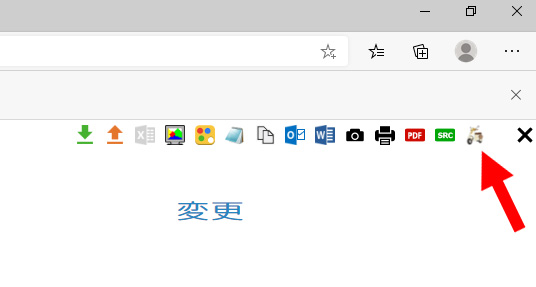
2. ���ꌠ���u���o�͍\�� *IOSYSCFG�v�����������[�U�[�^�p�X���[�h����͂��܂��B(QSECOFR��)
3. �C���X�g�[���[���_�E�����[�h����Ă��܂��̂ŁAPC�ɕۑ����A���s���܂��B
4. �C���X�g�[���[�̎w���ɏ]���ăC���X�g�[�����������ĉ������B
�C���X�g�[�����ɁA�G���[�u�T�[�r�X 'AutoWeb RUNRMTCMD �T�[�r�X' ���J�n�ł��܂���ł����B�v���o�͂��ꂽ�ꍇ�́A����PC�ŁAIBM i Access for Windows�́uCWBRXD�v�T�[�r�X���N�����ł͂Ȃ����m�F���ĉ������B�N�����Ă����ꍇ�́A�I�����A�����N�����Ȃ��ݒ�ɂ��ĉ������B
3. �ݒ�
�C���X�g�[�����������܂�����A�܂��A�uRUNRMTCMD�ݒ�v�A�v�����N�����܂��B
�X�^�[�g���j���[
�� [AutoWeb RUNRMTCMD �T�[�r�X]
�� [RUNRMTCMD �ݒ�]
IBM i Access for Windows�̃v���p�e�B�u���M�����[�g�E�R�}���h�v�Ɠ����ݒ�ɂ��ĉ������B
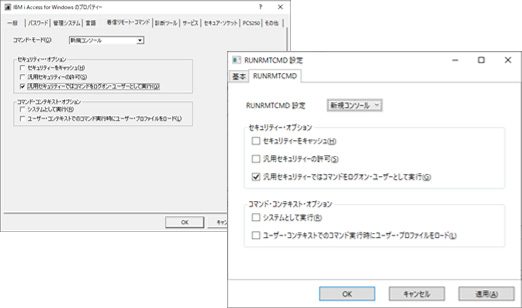
4. �e�X�g���s
IBM i����RUNRMTCMD�R�}���h���e�X�g���s���Ă݂܂��B
RUNRMTCMD�e�X�g���s
> RUNRMTCMD CMD('ECHO SUCCESS') RMTLOCNAME('192.168.1.100' *IP) RMTUSER(WINUSER) RMTPWD(WINPASS) CCSID(932)
�����ŁA192.168.1.100�ɂ́A�{�\�t�g�E�F�A������PC��IP�A�h���X��������DNS�����AWINUSER / WINPASS�ɂ́APC�̃��[�U�[���^�p�X���[�h����͂��܂��B
�u�����[�g�E�z�X�g���ڑ���������₵���v�����́A[X SYSTEM]�̂܂~�܂��Ă��܂����ꍇ�́A�l�b�g���[�N�̑a�ʂ��m�F���ĉ������BRUNRMTCMD�̎��s�ɂ́AIBM i ����APC��512/tcp�ւ̐ڑ����K�v�ɂȂ�܂��B
RUNRMTCMD�̎��s����������ƁA���s���ʂ��X�v�[���ɏ����o����܂��̂ŁA�쐬���ꂽ�X�v�[�������܂��B
SUCCESS�Əo�͂���Ă���ARUNRMTCMD�͐����ł��B
�����̏ꍇ�̃X�v�[���̓��e
SUCCESS
���s�����ꍇ�́A���s�̗��R���o�͂���܂��B
���s��
�K�v�ȃp�X���[�h���Ȃ����܂��͖����ł��B
5. �g���u���E�V���[�e�B���O
5-1. RUNRMTCMD�R�}���h�̎��s���ʂ��m�F����
�u�����[�g�E�z�X�g���ڑ���������₵���v���o�͂��ꂽ�ꍇ�́A���L���m�F���ĉ������B
- �l�b�g���[�N�̑a�ʂɖ�肪�Ȃ����ƁBIBM i �� PC��512/tcp
- PC��ŁA[AutoWeb RUNRMTCMD�T�[�r�X]���N�����Ă��邱�ƁB
5-2. [X SYSTEM]�Ŏ~�܂��Ă��܂����ꍇ
�ʐM�ɖ�肪���邩�APC��Ŏ��s���ꂽ�R�}���h������I�������ɋN�������܂܂ɂȂ��Ă���\��������܂��B���L���m�F���ĉ������B
- �l�b�g���[�N�̑a�ʂɖ�肪�Ȃ����ƁBIBM i �� PC��512/tcp
- PC��ŁA[AutoWeb RUNRMTCMD �T�[�r�X]���N�����Ă��邱�ƁB
- �^�X�N�}�l�[�W���[�ŁA�N�������v���O�������c�����܂܂ɂȂ��Ă���ꍇ�́A�v���O�����ɓn���p�����[�^�����Ԉ���Ă��Ȃ����m�F���ĉ������B
5-3. RUNRMTCMD�̏o�̓X�v�[���̓��e���m�F����
RUNRMTCMD�R�}���h�͎��s�����������AWindows��ŃR�}���h������ɓ��삵�Ă��Ȃ��Ǝv����ꍇ�́ARUNRMTCMD�̏o�̓X�v�[���̓��e���m�F���܂��B
Windows��ł̔F�G���[��ABAT�t�@�C���̎��s�G���[�́ARUNRMTCMD�̏o�̓X�v�[���ɏ����o����܂��B
5-4. PC�̃C�x���g�E���O������
�X�v�[���ɉ����o�͂���Ă��Ȃ��ꍇ�́AWindows PC�̃C�x���g�E���O���m�F���ĉ������B
AutoWeb RUNRMTCMD�T�[�r�X�́A���O��Windows�́uApplication���O�v�ɏo�͂��܂��B�X�^�[�g�E���j���[����[Windows �Ǘ��c�[��]��[�C�x���g�E�r���[�A�[]���N�����A[Windows���O]��[Application]��I�����邱�Ƃł��������܂��B
�u�\�����ʃG���[�v�Ȃǂ̉����ł��Ȃ��G���[���L�^����Ă���ꍇ�́A���Ђ܂ł��₢���킹�������B
���Ή��̓���@�\
- �}�N���̋L�^����эĐ� �@�}�N���̋L�^����эĐ��̓T�|�[�g����܂���B
- �L�[�E�|�[�h�̐ݒ� �@�L�[�E�{�[�h�̐ݒ�����݁A�T�|�[�g���Ă��܂���B
���Ή��̋@�\�Ƃ��Ė��L����Ă��Ȃ�����Ƃ����đΉ�����Ă���킯�ł͂���܂���B
AutoWeb �̊J���ɂ����ĕ��Ђŗ\�m�E�\���ł��Ȃ����� IBM i �̋@�\�����邩���m��܂���B
AutoWeb �͋Z�p�I�ɉ\�Ȍ��� 5250�G�~�����[�^�̋@�\�̍Č������݂Ă��܂���
����Ƃ����� 5250�G�~�����[�^�̋@�\�̍Č���ۏ�����̂ł͂���܂���B
���q�l�͂��ׂĂ� 5250�G�~�����[�^�̋@�\�̓���ۏ�������ЃI�t�B�X�N�A�g����
���߂邱�Ƃ͂ł��܂���B
�������̂قǂ��肢�v���܂��B